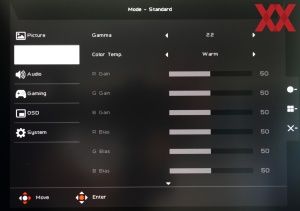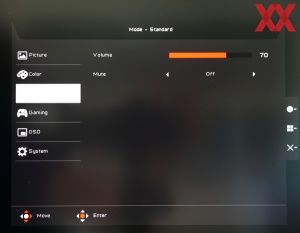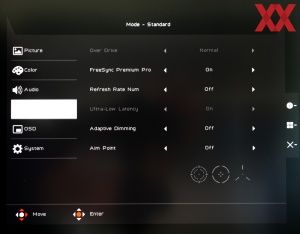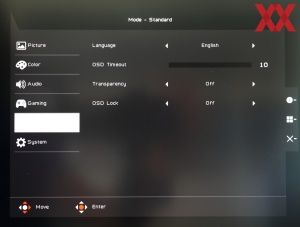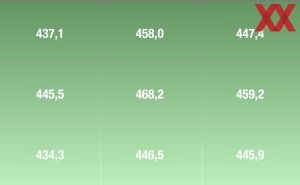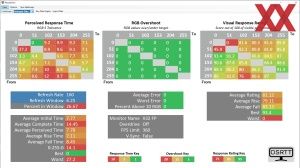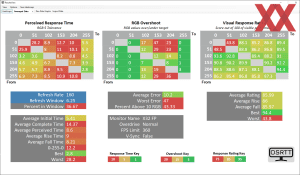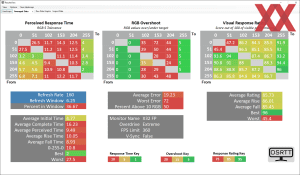Страница 2: Эргономика и энергопотребление
Возможности регулировки эргономики монитора могут существенно сказаться на комфорте, если вы сидите за ним многие часы. Мы рекомендуем ознакомиться с нашим руководством по эргономике, где мы рассмотрели наиболее важные возможности регулировки монитора для максимально комфортной работы.
Опции механической регулировки
Опции механической регулировки реализованы хорошо, каждый пользователь найдет комфортное положение панели. Регулировка высоты возможна в диапазоне 130 мм, с учетом размера 32-дюймовой панели даже рослые пользователи смогут придать подходящую позицию. На минимальной высоте панель поднята на 9 см над столешницей. Некоторые мониторы позволяют опустить панель еще ниже, но для большинства сценариев и такого диапазона вполне достаточно.
Наклон можно менять в диапазоне от -5° до 35°. Назад панель можно отклонить даже сильнее, чем у большинства современных мониторов. Хотя дополнительные 10° вряд ли часто нужны. Понравился нам и шарнир, который позволяет повернуть панель на 30° в обоих направлениях.
Если требуется большая гибкость, можно воспользоваться креплением 100x100 мм VESA. Хотя в таком случае придется отказаться от изящной подставки.
Экранное меню и кнопки управления
Acer выбрала пять элементов управления, расположенных в нижнем правом углу задней панели (если смотреть спереди). А именно четыре кнопки и мини-джойстик. Спереди кнопки не видны, разве что сбоку добавлена маркировка. После нажатия на любую кнопку на экран выводятся обозначения, но они не очень хорошо совпадают с кнопками по высоте.
Кроме того, верхняя кнопка включает/выключает монитор, иногда на нее случайно попадаешь. Остальными кнопками можно управлять в экранном меню, они полезны для каких-либо быстрых функций. Конечно, чаще всего будут использовать джойстик. Он не очень крупный, но прощупывается хорошо. Точка срабатывания подобрана корректно, поэтому джойстик обеспечивает довольно быструю навигацию по меню.
Экранное меню разбито на два уровня. При первом нажатии на джойстик выводится обзорный экран с выбором пресета, яркости или входа. Только на втором уровне раскрываются все настройки меню.
Ассортимент настроек богатый, расположены они вполне логично. Разве что "Adaptive Dimming" вряд ли стоило относить к игровым функциям. В остальном все настройки понятно подписаны, найти их легко, даже неопытные пользователи разберутся. Для работы с цветом поддерживается регулировка по 6 осям.
К сожалению, Acer так и не разработала утилиту, здесь компания отстает от конкурентов. Утилита настройки дисплея значительно облегчает повседневную эксплуатацию.
Энергопотребление
Энергопотребление
Мы проводили тесты энергопотребления при выставленной яркости на 150 кд/м².
Мы получили уровень энергопотребления 41,4 Вт. Так что 32-дюймовый игровой дисплей Acer нельзя назвать очень экономичным. Но это не удивляет, учитывая конфигурацию, диагональ панели и разрешение.
К сожалению, дополнительных датчиков присутствия и освещения нет, хотя они помогли бы снизить энергопотребление.